Samsung Pass - это удобная функция на устройствах Samsung, которая позволяет использовать отпечаток пальца или скан лица для автоматического заполнения логинов и паролей на различных веб-сайтах и приложениях. Однако, возможно, вам возникла необходимость отключить эту функцию по различным причинам: для повышения безопасности, смены устройства или по другим причинам. В этой подробной статье мы расскажем вам, как отключить Samsung Pass на своем устройстве.
Шаг 1: Откройте настройки вашего устройства Samsung. На большинстве устройств Samsung настройки находятся в приложении "Настройки", которое обычно имеет значок шестеренки.
Шаг 2: В разделе "Настройки" пролистайте вниз и найдите вкладку "Биометрия и безопасность". Нажмите на неё для открытия.
Шаг 3: В разделе "Биометрия и безопасность" найдите и выберите "Samsung Pass".
Шаг 4: В окне Samsung Pass найдите и нажмите на вкладку "Настроить" или "Управление учетными записями".
Шаг 5: Войдите в свою учетную запись Samsung, используя пароль, PIN-код, отпечаток пальца или скан лица.
Шаг 6: После входа в учетную запись Samsung, найдите опцию "Отключить Samsung Pass" и нажмите на неё.
Шаг 7: Подтвердите свое намерение отключить Samsung Pass.
Поздравляем! Теперь вы знаете, как отключить Samsung Pass на своем устройстве Samsung. Обратите внимание, что после отключения Samsung Pass, вы больше не сможете использовать эту функцию для автоматического заполнения логинов и паролей на веб-сайтах и приложениях. Если вы решите включить Samsung Pass в будущем, вы сможете сделать это, повторив описанные выше шаги.
Почему отключение Samsung Pass может быть необходимо
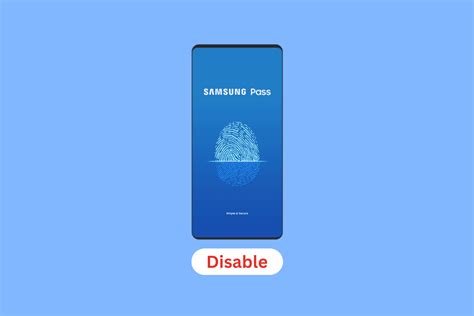
Возможно, вы решили отказаться от использования сервиса Samsung Pass по различным причинам. Вот несколько распространенных ситуаций, в которых может понадобиться отключение Samsung Pass:
| 1. | Вы больше не желаете использовать Samsung Pass для хранения и автоматического заполнения ваших паролей и данных. |
| 2. | Вы хотите повысить уровень безопасности вашего устройства и предпочитаете не использовать автоматическое заполнение паролей. |
| 3. | Вы хотите освободить место на устройстве, поскольку Samsung Pass может занимать значительное количество памяти. |
| 4. | Вам нужно сбросить все сохраненные пароли и данные, связанные с Samsung Pass. |
Независимо от причины, отключение Samsung Pass может быть довольно простым процессом, который позволит вам управлять своей конфиденциальной информацией и настройками безопасности на устройстве Samsung.
Шаги по отключению Samsung Pass

Отключение Samsung Pass на вашем устройстве может быть полезным в случае, если вы больше не хотите использовать эту функцию или хотите повысить уровень безопасности.
Чтобы отключить Samsung Pass, следуйте этим шагам:
Шаг 1: Откройте настройки своего устройства, нажав на иконку "Настройки".
Шаг 2: Прокрутите вниз и найдите вкладку "Биометрия и безопасность". Нажмите на нее.
Шаг 3: В разделе "Биометрия и безопасность" найдите "Samsung Pass". Нажмите на него.
Шаг 4: Вы увидите список веб-сайтов и приложений, с которыми связан Samsung Pass. Нажмите на три вертикальные точки справа от нужной вам записи.
Шаг 5: В выпадающем меню выберите "Удалить".
Шаг 6: Подтвердите свое действие, нажав на кнопку "Удалить".
После выполнения этих шагов, Samsung Pass будет полностью отключен на вашем устройстве. Вы больше не сможете использовать его для автоматического заполнения паролей и информации на веб-сайтах и приложениях.
Важные аспекты при отключении Samsung Pass

Отключение Samsung Pass на своем устройстве может иметь ряд важных аспектов, которые следует учитывать:
- Потеря сохраненных данных: При отключении Samsung Pass все сохраненные пароли и данные могут быть удалены. Поэтому перед отключением рекомендуется экспортировать или сохранить свои данные.
- Возможность использования других методов аутентификации: После отключения Samsung Pass пользователь может использовать другие методы аутентификации, такие как пин-код или отпечаток пальца.
- Потеря удобства использования: Samsung Pass упрощает процесс входа и заполнения данных на различных сайтах и приложениях. Поэтому, отключая его, пользователь может столкнуться с возросшей необходимостью ввода паролей вручную.
- Возможность повторной активации: Если в будущем пользователю снова понадобится использовать Samsung Pass, он сможет повторно активировать эту функцию на своем устройстве.
В каждом конкретном случае решение об отключении Samsung Pass должно быть взвешенным и опираться на личные предпочтения и потребности пользователя. Важно помнить о пограничных аспектах безопасности и удобства использования, чтобы принять обоснованное решение.
Причины использовать альтернативные методы аутентификации

В то время как Samsung Pass может быть удобным способом аутентификации на устройствах Samsung, есть несколько причин, по которым вы можете захотеть использовать альтернативные методы:
1. Безопасность: Возможность использования двухфакторной аутентификации или биометрического сканирования может существенно повысить безопасность вашей учетной записи. Когда вы полагаетесь только на пароль или PIN-код, существует риск его утечки или подбора, что может привести к несанкционированному доступу к вашим данным.
2. Удобство: Некоторые альтернативные методы аутентификации, такие как отпечаток пальца или сканирование лица, могут быть гораздо удобнее использовать, особенно в случаях, когда вам нужно быстро разблокировать устройство или выполнить покупку.
3. Совместимость: Некоторые сервисы или приложения могут не поддерживать Samsung Pass или не включать его в свои функции аутентификации. В таких случаях вам понадобятся альтернативные методы, чтобы получить доступ к этим сервисам или приложениям.
4. Разнообразие: Использование альтернативных методов аутентификации может дать вам больше возможностей выбора подходящего способа. Вы можете выбрать тот, который наиболее удобен для вас или соответствует вашим потребностям безопасности.
5. Резервное копирование: Если что-то пойдет не так с вашей учетной записью Samsung Pass, вы можете потерять доступ к своим сохраненным данным. Использование альтернативных методов аутентификации поможет вам обезопасить себя от такой ситуации и иметь резервный вариант для получения доступа.
Учитывая эти причины, использование альтернативных методов аутентификации может быть разумным выбором для повышения безопасности и удобства использования вашего устройства Samsung.